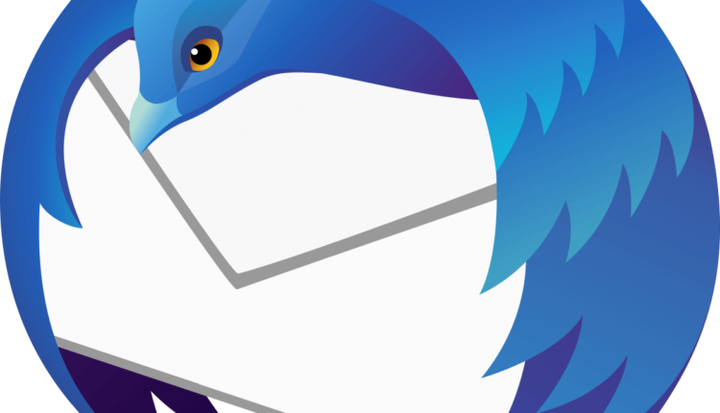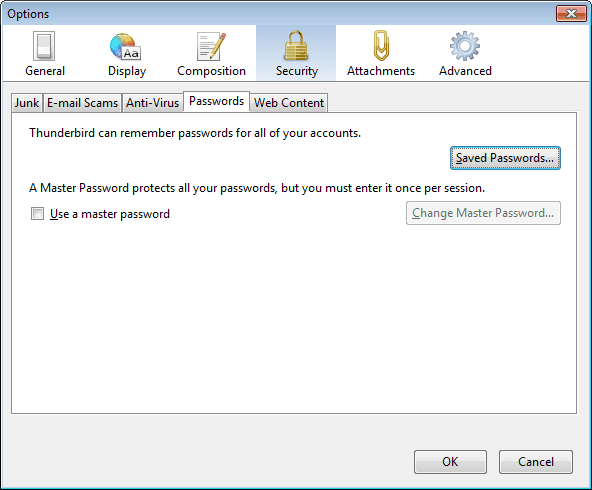Como recuperar sua senha perdida do Mozilla Thunderbird
Para corrigir vários problemas do PC, recomendamos DriverFix: Este software manterá seus drivers ativos e funcionando, protegendo-o contra erros comuns de computador e falhas de hardware. Verifique todos os seus drivers agora em 3 etapas fáceis:
- Baixe DriverFix (arquivo de download verificado).
- Clique em Iniciar verificação para encontrar todos os drivers problemáticos.
- Clique em Atualizar drivers para obter novas versões e evitar o mau funcionamento do sistema.
- DriverFix foi baixado por 502.095 leitores este mês.
Mozilla Thunderbird é um cliente de e-mail de plataforma cruzada, cliente de notícias, RSS e cliente de bate-papo mais famoso por ser gratuito e de código aberto.
Como prova de sua popularidade, é atualmente um dos clientes de e-mail mais populares usados em todo o mundo.
No entanto, ser um cliente de e-mail significa que você precisa fazer o login usando um e-mail e uma senha.
Como todos sabemos, as senhas são algo que tendemos a esquecer na maioria das vezes.
Como recupero minha senha do Mozilla Thunderbird?
1 Use o gerenciador de senhas integrado
O Mozilla Thunderbird vem com um recurso bacana chamado Password Manager.
Em sua essência, o Password Manager foi criado para armazenar todas as senhas inseridas nos clientes Thunderbird, desde que você conceda permissão.
Se você tentar acessar um servidor no qual você não tem um nome de usuário ou senha salvos, o Thunderbird solicitará que você os insira.
É aí que o Gerenciador de Senhas entrará em cena e se oferecerá para lembrar o que você digitou.
1.1. Como visualizar senhas salvas
- Abra o Mozilla Thunderbird
- Clique em Ferramentas
- Selecione Opções
- Alternativamente, você pode pressionar o botão rotulado com 3 linhas horizontais e selecionar Opções
- Navegue até o Painel de Segurança
- Vá para a guia Senhas
- Clique em Senhas Salvas
- Se quiser ver as senhas salvas, clique em Mostrar senhas
- Você também pode usar a caixa de pesquisa para encontrar uma conta ou nome de usuário específico
- Uma caixa de mensagem de confirmação aparecerá na sua frente.
- Clique em Sim para continuar.
- Uma coluna chamada Senha aparecerá na janela de Logins salvos
- Nessa coluna, você pode determinar a senha de sua conta
1.2. Edite suas senhas salvas
Se você quiser evitar esquecer sua senha novamente, tente editá-la em algo mais fácil de lembrar